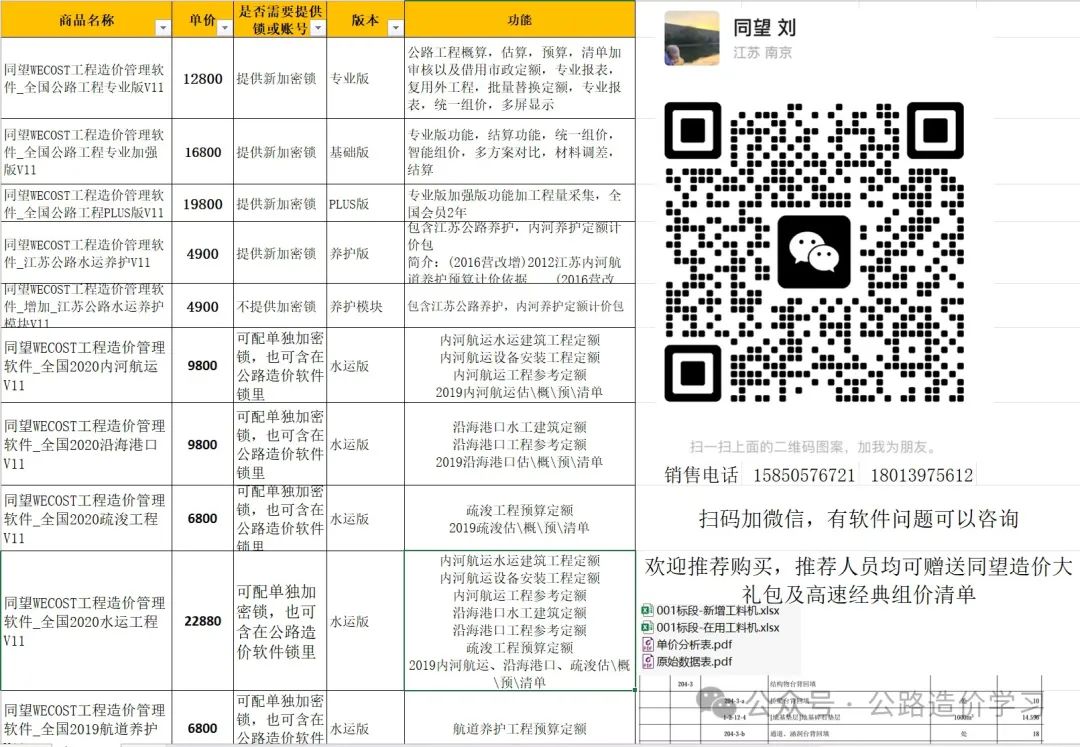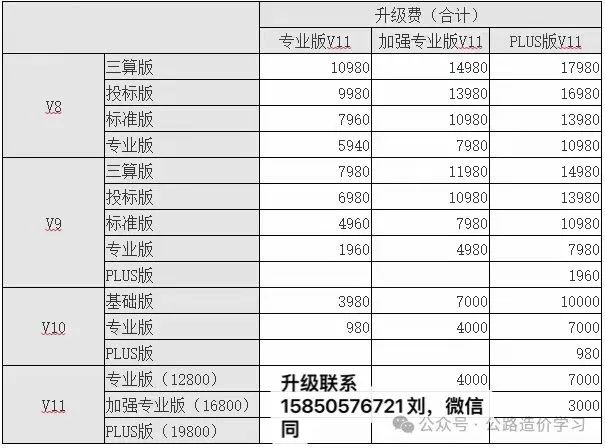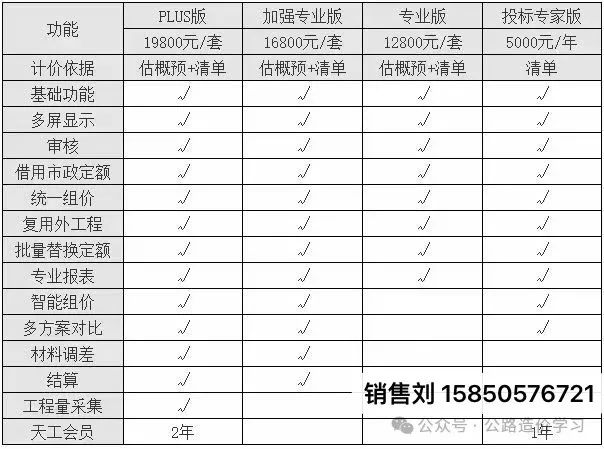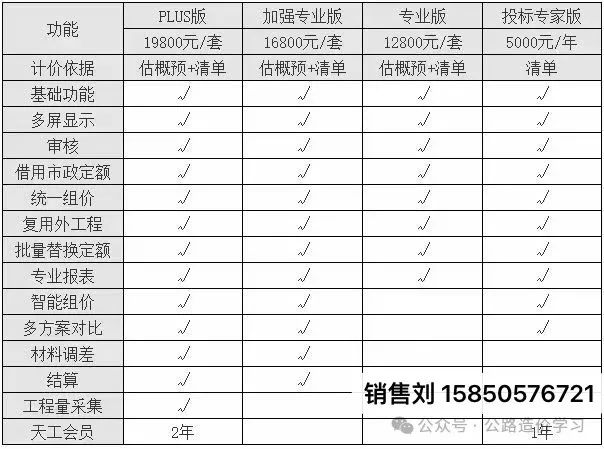

打开文件时不要直接双击文件进入软件,不然软件会重复导入多次哦。正确的导入文件方式是:
第一步:先打开软件,在左上角找到 “文件” 选项,点击后选择 “导入”;
第二步:选择 “wecost 文件”;
第三步:通过打开桌面上的快捷图标打开软件,这样就能看到里面导入的数据啦,而不是每次都双击造价文件来打开哦。详情请看以下图例:

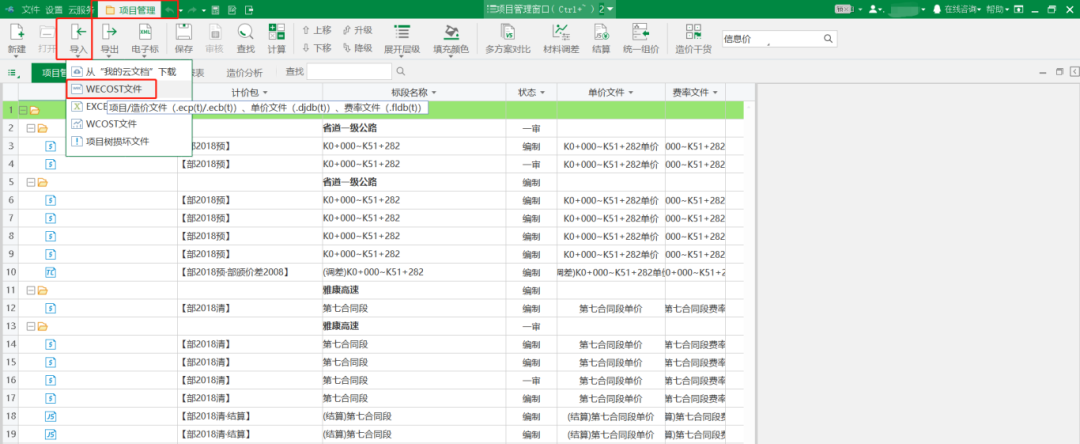
(点击图片查看)


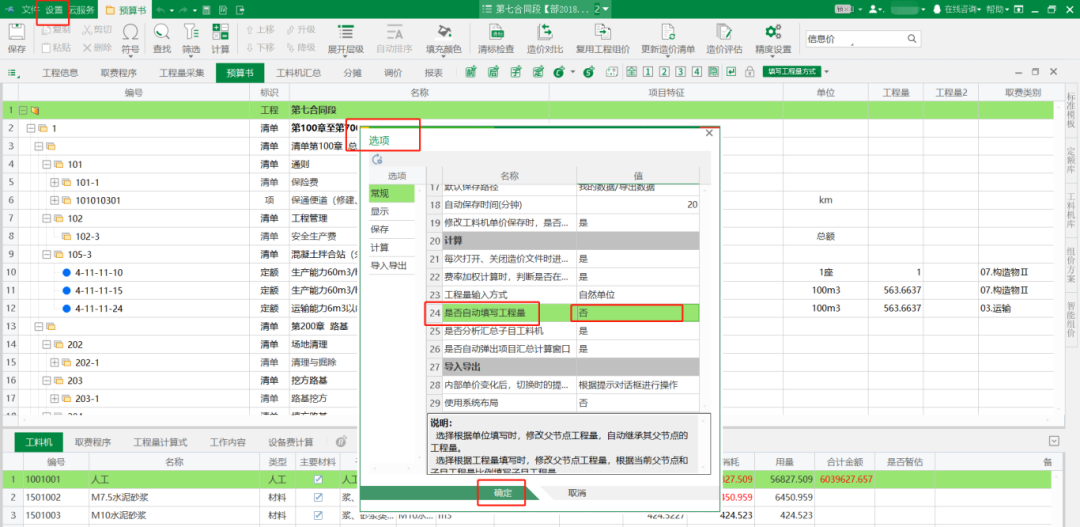
(点击图片查看)


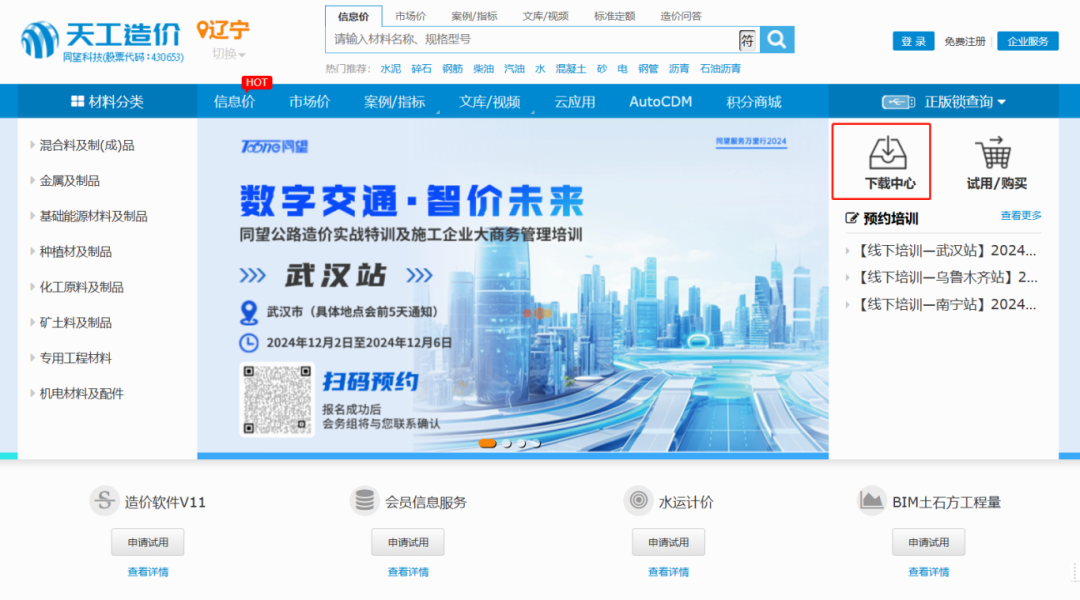
(点击图片查看)

如果将高版本的块文件导入到低版本软件里,出现导入失败的情况。这时候可以通过以下步骤将文件导入低版本后进行复用组价:
第一步:同时开启2个文件;
第二步:在软件左上角找到 “设置-选项”,在其中把 “是否自动填写工程量” 设置为 “否”;
第三步:进行复制项操作,再粘贴项即可。


当您需要把定额中的混凝土替换成商品混凝土时,只需要先选中要替换的材料,然后右击选择 “工料机替换”,在工料机库中找到带(商)字的材料并双击,就能完成替换啦。详情请看以下图例:

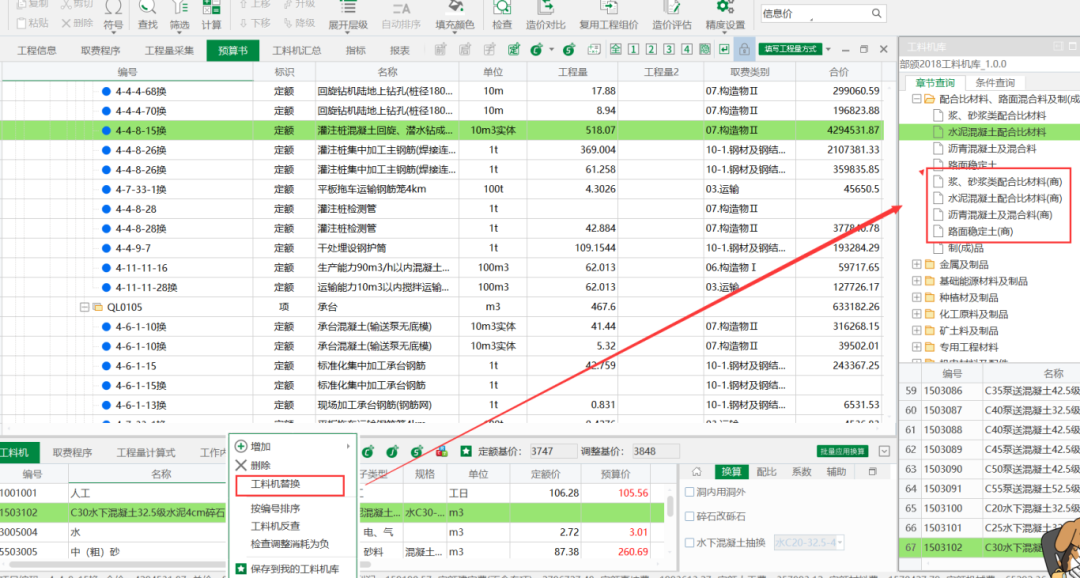
(点击图片查看)

在项目管理界面,点击到对应的文件夹,然后在基本信息旁边的区域即可输入编制说明。详情请看以下图例:

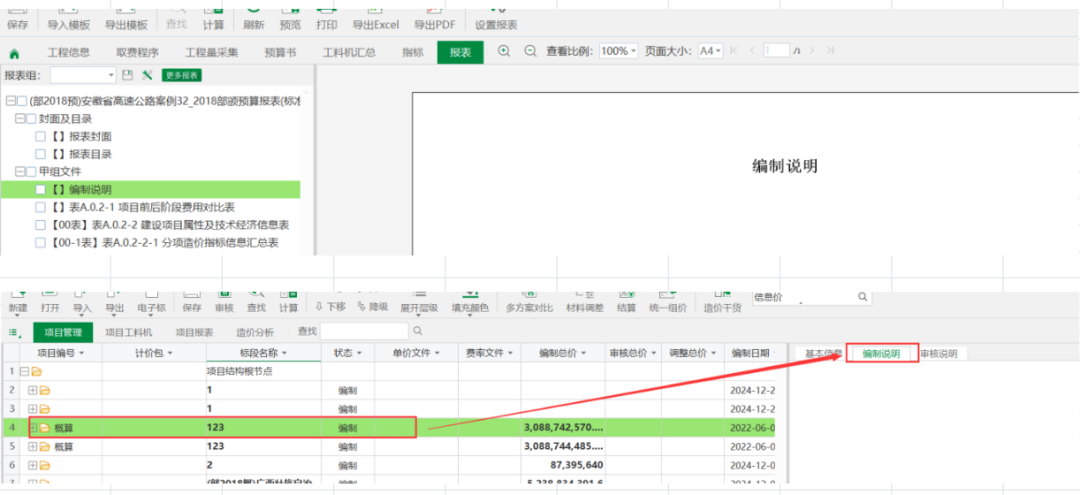
(点击图片查看)

一般是 4 型加密锁装了5型锁的驱动导致的。退出5型锁的驱动即可。如果隐藏图标里面没有显示,可以打开任务管理查看进程,把进程关掉即可。详情请看以下图例:

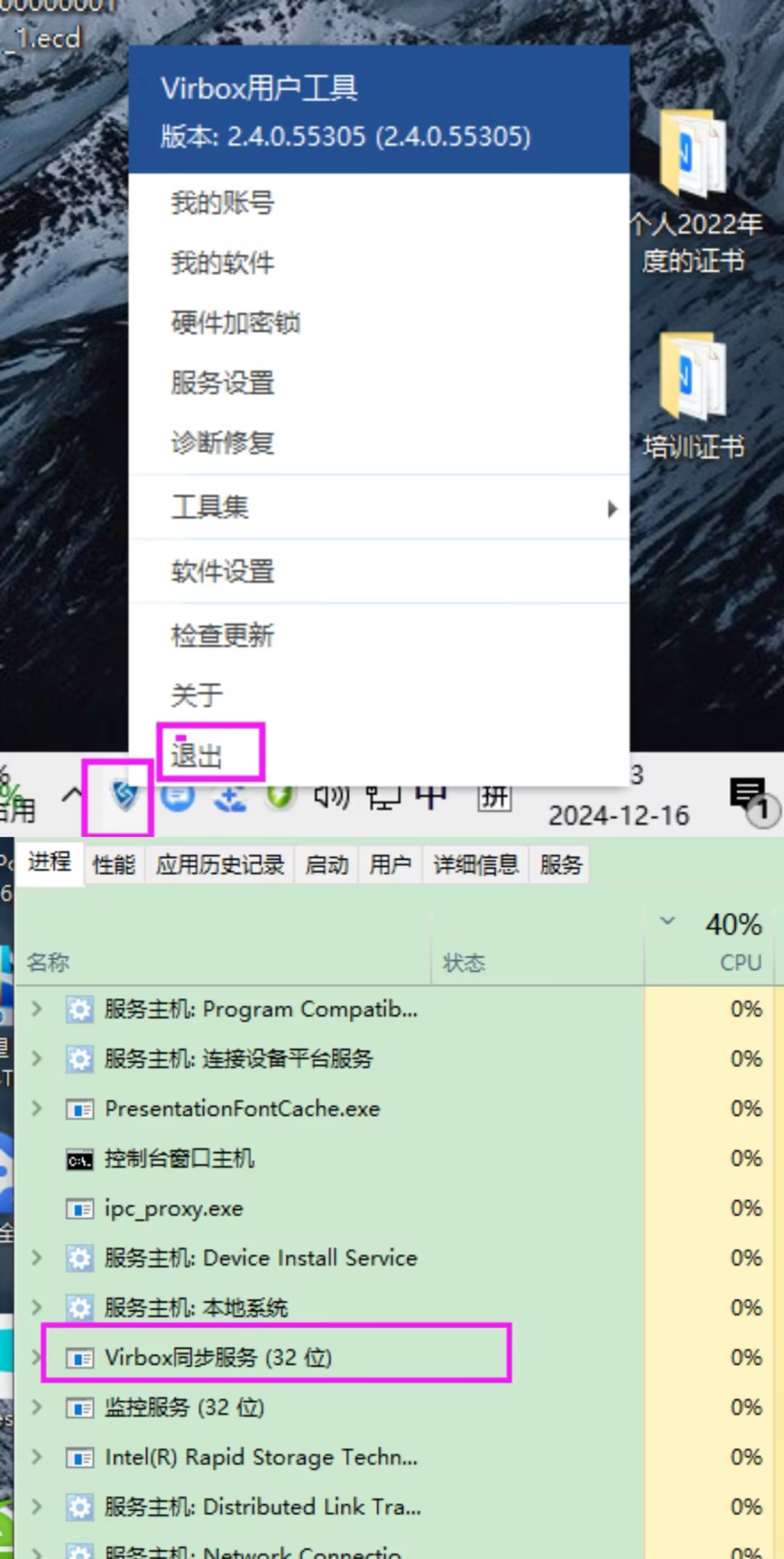
(点击图片查看)

点击右上角的“锁”字,进行实名认证一下即可。详情请看以下图例:

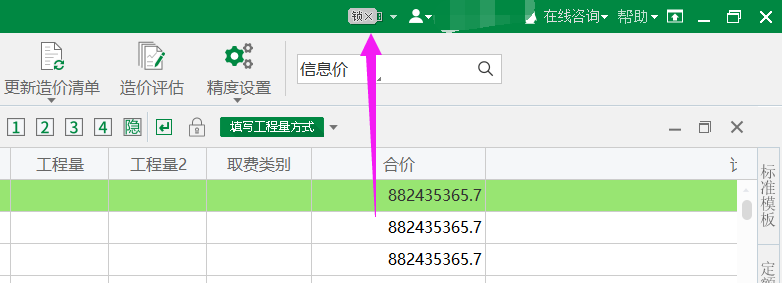
(点击图片查看)

因为工程量2仅用于复核单位。例如,当遇到像 “m / 座” 这种单位组合的时候,在工程量1中录入米数,在工程量2中录入座数,工程量2本身是不参与计算的,所以金额不会因为工程量 2 的输入而改变。


先把软件关掉,然后找到软件登录图标,右键选择“属性”,再点“兼容性”,接着找到“更改高 DPI 设置”,按照下图提示操作即可。详情请看以下图例:

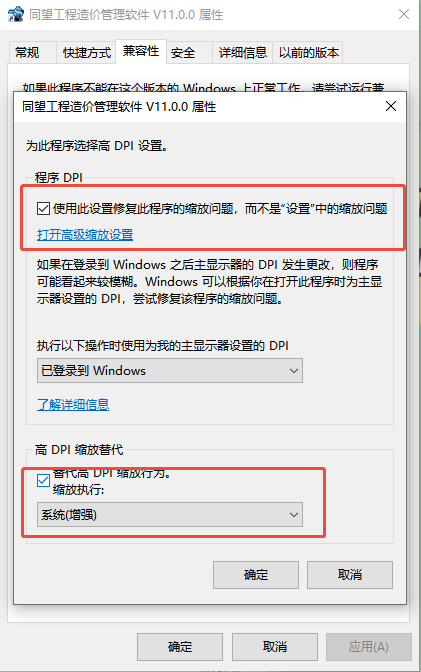
(点击图片查看)

👉同屏显示(V11 及以下版本):先把两个造价文件都打开。然后在软件左上方找到 “设置”,点进去选择 “纵向排列窗口”。
👉分屏显示(V11 版本新功能):首先进入项目管理窗口。选中你需要分屏显示的造价文件。右键点击,选择“在新窗口中打开”。最后把窗口拖到另一个屏幕即可。


ecpt 文件:选中造价项目(蓝框),右键选择 “导出 wecost 文件”。
ecbt 文件:选中造价文件(红框),右键同样选择 “导出 wecost 文件”。详情请看以下图例:

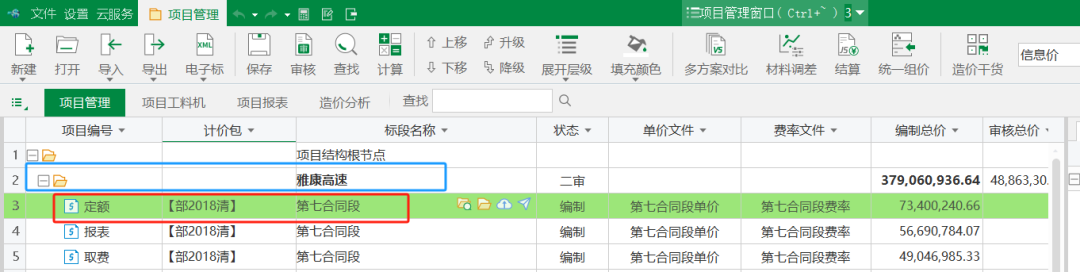
(点击图片查看)

勾选下次不再提示即可,不影响文件造价。详情请看以下图例:

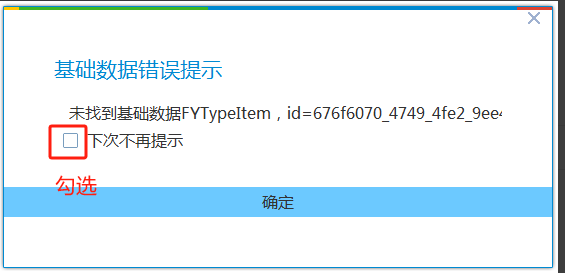
(点击图片查看)

左上设置-设置当前文件精度-显示列处-按需求修改。详情请看以下图例:

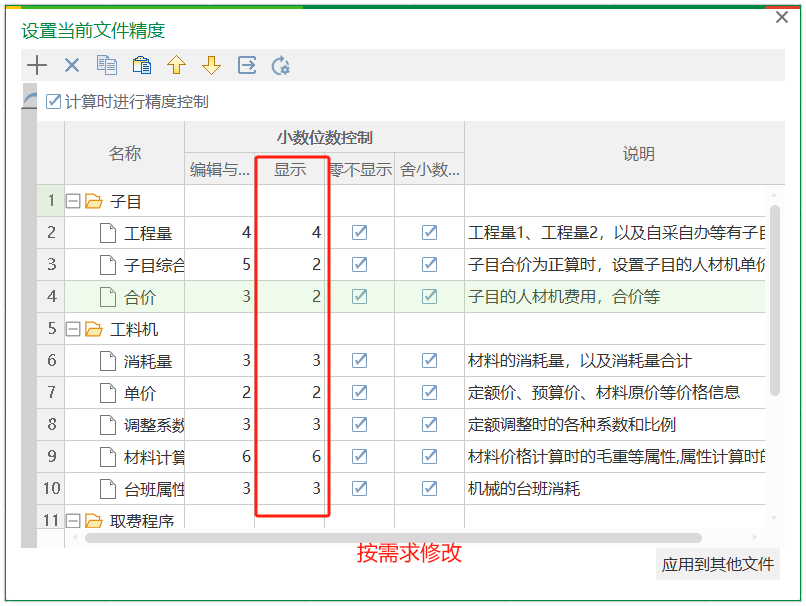
(点击图片查看)

V11结算功能有锁定综合单价,没有V11结算功能的用户可以按照以下步骤进行操作:软件左上角—设置—选项—是否自动填写工程量,选中根据工程量填写,单价可以基本保持不变。详情请看以下图例:

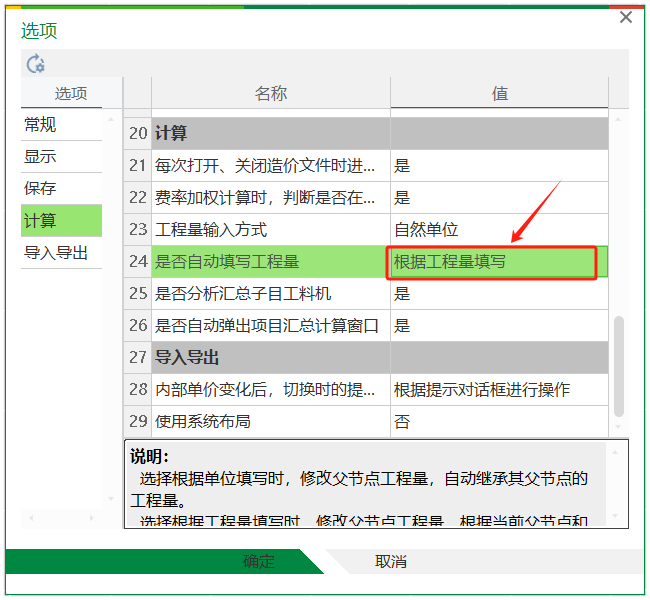
(点击图片查看)
以上是本月同望造价问题答疑集锦,如若您在今后的使用过程中遇到了新的问题,或者对已有解答仍有不解之处,欢迎随时向我们咨询。